
웹서핑을 하는데 화면이 밝아서 눈이 불편하신적 없으신가요? 혹은 야간에도 작업을 할때가 웹페이지가
좀 어두웠으면 했다면??
.
.
크롬의 내장기능에도 다크모드가 있지만 가독성이 그렇게 훌륭하지도 않고 다양한 웹페이지 환경을 고려하지 않아 상당히 불편합니다. 지금 소개 해드릴 "다크리더"는 어떤 상황에서도 편하게 웹 서핑을 할수있을정도로 강력한 다크모드를 지원합니다.

다크리더(대비+50) 상태에서 구글에 "ㅇㅇ" 을 검색한 화면입니다.
텍스트와, 이미지, 동영상을 제외하고 모두 어두워졌습니다.
처음에는 어색할수있으나 결국에는 편안하고 적응된 눈을 경험하실수있을겁니다.
사용방법

다크리더는 구글 크롬, ms엣지, 파이어폭스등을 지원하고있습니다.
공식 홈페이지는 darkreader.org/
설치방법은 간단합니다. 크롬 기준으로 설명하겠습니다.
크롬 확장 프로그램을 다운받아줍니다.
chrome.google.com/webstore/detail/dark-reader/eimadpbcbfnmbkopoojfekhnkhdbieeh?hl=ko
Dark Reader
모든 웹사이트에 다크 모드를 적용합니다. 밤이나 일상적인 웹 브라우징을 할 때 어두운 테마를 사용하여 눈을 보호하십시오.
chrome.google.com
설치하고 나서
chrome://extensions/ 에 들어가서 다크리더를 실행시킴니다.

Dark READER 화면입니다. 이제 켜고 간단한 설정을 하면 끝납니다.
'켬'으로 위치합니다. 그러면 화면이 다크모드가 되는데
다시 밝은 화면이 필요하거나 할때는 다시 귀찮게 눌러서 하지 말고 단축키인 'Alt +Shift + D" 를 누르면 한번에 켜고 끌수있습니다.
필터 설정

밝기 : 현재 밝기 대비 -50 ~ +50 을 설정할수있습니다.
대비 : 화면의 어둡기를 설정합니다. +50일경우 완전한 블랙. OLED노트북,모니터의 경우 좋습니다.
세피아 필터및 흑백 필터 : 회색톤및 흑백톤 설정
사용자 지정 사이트 설정

해당 버튼을 클릭할 경우 현재의 웹 사이트에만 현재 적용된 필터를 적용합니다.
취소하고싶으면 다시 클릭하면 됩니다.
사이트 목록

다크리더가 나열된 웹사이트에만 작동하도록 설정할수있습니다.
다크리더가 웹페이지마다 완벽한 호환성은 기대하기 힘들기 때문에 다크리더를 쓰면
가독성이 않좋아지는 사이트를 '제외 사이트 목록'에 추가시키면 됩니다.
- 포함 사이트 : 다크리더를 적용할 사이트
- 제외 사이트 : 다크리더 적용 X 사이트
기타
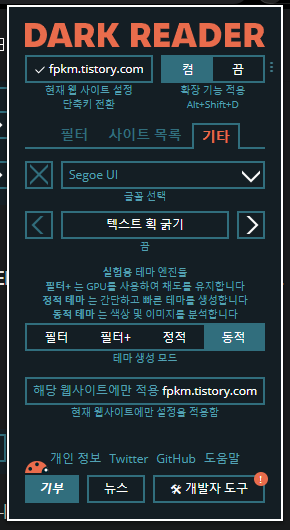
웹페이지 화면의 글꼴 및 굵기를 설정할수있습니다.
그리고 그밑에
필터 / 필터+ / 정적 / 동적 이라는부분이 있는데
어떻게 웹페이지에 다크리더를 작동시키는가에 대해 4가지 방식이 있는데
동적이 왠만하면 호환성이 좋기때문에 따로 건들필요는 없을거같습니다.
결론

많은 작업과 활동을 컴퓨터나 스마트폰을 통해 하고있습니다. 하지만 그로인해 극심한 눈의 피로는 계속해서 증가하고
있죠.
스마트폰의 경우 OLED 디스플레이로 다크모드를 아주 적극적으로 지원해주는 데 비해 PC시장에서는 이제서야 다크모드에 대한 지원이 늘고 있구요.
물론 사이트 자체 지원이 제일 좋지만 개발인력이 많은 사이트가 아닌이상 다크모드에 대한 지원은 앞으로도 없을 지도 모릅니다.
다크모드 하나쯤은 실행해서 눈건강을 지키면서 작업을 하면 어떨까요?
'windows > 확장 프로그램(크롬+)' 카테고리의 다른 글
| 키보드 웹서핑을 위한 크롬 확장프로그램 - vimium 사용방법 (1) | 2023.10.27 |
|---|---|
| PIP 확장 확장프로그램.(by Google) (0) | 2021.10.17 |
| 크롬 우측 스크롤바 없애기 (커스텀) (0) | 2021.06.13 |
| Poper Blocker 확장 프로그램 - 악성 팝업 차단하기 (0) | 2021.04.28 |
| 크롬 확장프로그램 추천 (1) HTTPS Everywhere (0) | 2020.12.11 |

